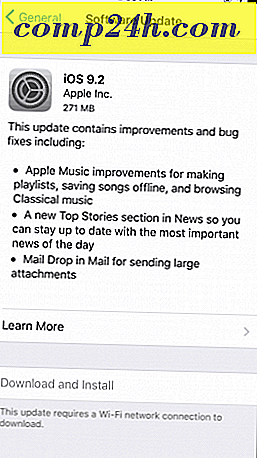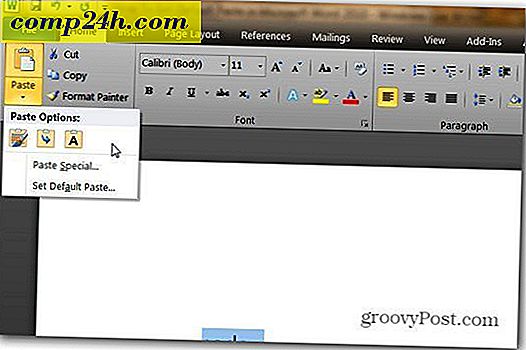Kuinka lisätä pudotuslistat ja tietojen validointi Excel 2010 -tietokantaan
 Excel 2010: ssa ja 2007: ssa hyödyllinen ominaisuus, jota käytän koko ajan talousarviokaudella, on Data Validation -ominaisuus, jonka avulla voit luoda solualueen pudotuslistan kenttien täyttämiseen. Koska monet meistä työskentelevät yhdessä talousarvion kanssa, pudotuslistojen avulla voimme pitää tiedot normalisoituneina säästääkseen minua ja työtovereitani paljon aikaa prosessin aikana ja lopussa. Tämä on vain yksi esimerkki, mutta aion keksiä, että saisit sen. Jos ei, avaa Excel 2010 tai 2007 ja seuraa pitkin nähdäksesi Magic-pudotuslistat!
Excel 2010: ssa ja 2007: ssa hyödyllinen ominaisuus, jota käytän koko ajan talousarviokaudella, on Data Validation -ominaisuus, jonka avulla voit luoda solualueen pudotuslistan kenttien täyttämiseen. Koska monet meistä työskentelevät yhdessä talousarvion kanssa, pudotuslistojen avulla voimme pitää tiedot normalisoituneina säästääkseen minua ja työtovereitani paljon aikaa prosessin aikana ja lopussa. Tämä on vain yksi esimerkki, mutta aion keksiä, että saisit sen. Jos ei, avaa Excel 2010 tai 2007 ja seuraa pitkin nähdäksesi Magic-pudotuslistat!
Vaikka olen yleensä lisännyt Data Validation pudotuslistat koko sarakkeisiin, voit myös lisätä pudotuksen yksittäisiin soluihin. Alla olevassa esimerkissä aiomme rakentaa pudotuksen koko sarakkeeseen, jotta voimme kehittää musiikkikokoelmani Genre-luokan.
Vaihe 1 - Valitse, mitkä solut lisäävät validoinnin
Korosta koko sarake napsauttamalla saraketta.

Vaihe 2 - Data nauha
Nyt kun halutut solut on valittu, Napsauta nauhan Data- välilehteä ja napsauta sitten Tietojen validointi -työkalua.

Vaihe 3 - Validointikriteerit
Valitse Asetukset- välilehdestä avattavasta luettelosta Salli ja Napsauta luetteloa .

Vaihe 4 - Pudotusvalikko
Lähdekoodissa on kaksi eri vaihtoehtoa.
- Jos sinulla on jo muutamia rivejä luettelotietojesi kanssa, voit vain valita kyseiset kentät. Siksi teen normaalisti IE: käytä piilotettua saraketta jonnekin laskentataulustani mutta pitää asiat yksinkertaisina, ehdotan # 2 tätä harjoitusta varten.
- Anna manuaalisesti pudotusvalikon tiedot kirjoittamalla ne ruutuun, joka erottaa ne pilkulla.
Tallenna OK valitsemalla OK .

Vaihe 5 - Valinnainen: Syöttöviesti + Virhehälytys
Käytettävissäsi on kaksi Lisätiedot Validation-välilehteä, joita voit käyttää. Ensimmäinen on Input Message, tällä välilehdellä voit määrittää pienen ponnahdusviestin, joka näkyy aina, kun joku valitsee solun, jolla on sille määritetty data-validointi. Toinen on virheilmoitus, jonka avulla voit määrittää viestin, kun joku yrittää syöttää tietoja solussa, joka ei vastaa lähdettäsi.

Tehty!
Nyt kaikki solut, jotka olet alun perin valinnut, ovat pudotusvalikkotoiminnolla, jonka solu voi valita. Näitä soluja muokataan nyt myös nykyisin myös / validoituna datan validoinnilla, joten vain yksi lähdeasetus sallitaan soluun. Jos käyttäjä ei pudota ja valitsee, ei ole mitään ongelmaa. Jos he kirjoittavat sen, ei ole mitään ongelmaa. Jos he kirjoittavat WRONG-tiedot, he saavat virhepikan asetukset, jotka on määritetty edellä vaiheessa 5 (jos olet määrittänyt virheilmoituksen jne.).

johtopäätös
Kuten mainitsin avauksessa, käytän pudotuslistoja koko työssä ja kotona koordinoimalla artikkeleita täällä groovyPostissa. Google-dokumentit tukevat myös ominaisuutta, joten pysy ajan tasalla, miten ohjeet muutaman päivän sisällä.